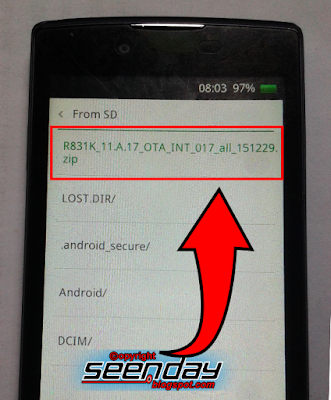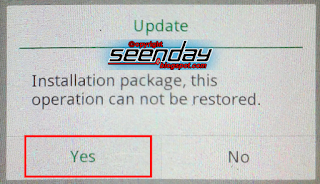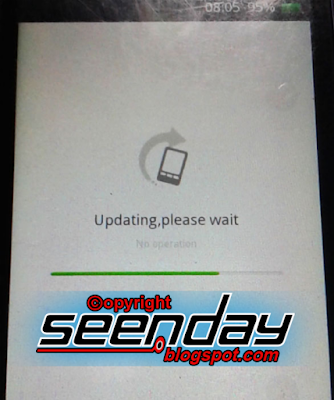Assalamu’alaikum, salam sejahtra untuk para pembaca dan pengunjung blog ini, semoga kita semua selalu sehat dan berada dalam lindungan-NYA. Amiin.
Masih seputar Smartphone Oppo, jika sebelumnya membahas tentang Mudahnya Download, Upgrade dan Install Ulang Hp Oppo Tanpa PC.
nah pada kesempatan kali ini kita akan membahas tentang cara cepat dan Mudah Install Ulang (Flash) Hp Oppo Smartphone tipe Neo 3 R831K tanpa menggunakan PC. maksud tanpa PC disini, kita tidak menggunakan bantuan Komputer, Laptop, notebook dan sejenisnya dalam proses penginstallan ulang atau flashing (kecuali proses download ya!! sah-sah saja.. hehe)
Namun sebelum beranjak pada proses flashing-nya berikuta dalah bahan bahan yang perlu dipesiapkan terlebih dahulu :
BAHAN BAHAN :
1. Oppo Neo 3 – R831K (dengan kondisi battery minimal 50%.)
2. Memory card (Minimal tersisa 600 Mb)
3. Firmware Oppo Neo 3 R831K
Jika belum punya, silahkan download disini,
atau langsung cari di official situs Oppo dengan alamat :
http://www.oppo.com/id/downloads
Setelah bahannya didownload saatnya kita mulai eksekusi penginstalan hp (flashing), silahkan ikuti tahapan berikut ini.
1. Download firmware Oppo Neo 3 R831K dari bahan diatas (dalam bentuk Flash Zip file installer) Kurang lebih berukuran 500 MB.
2. Copy file zip tersebut pada kartu memory. Usahakan terletak pada root directory atau jangan didalam folder misal : SDCard/file.zip disini.
Lalu pasangkan pada Hp Oppo anda
Sebenarnya bisa saja menggunakan memory telepon jika masih bisa mengakses nya.
3. Matikan HaPe Oppo Neo 3 R-831-K kamu, kemudian masuk ke “RECOVERY MODE”.
Caranya, saat hape dalam keadaan mati dan batu terpasang. Tekan dan tahan Volum Bawah beserta Tombol Power secara bersamaan hingga ada tampilan “recovery mode”.
4. Sebelum masuk ke recovery mode Oppo Neo 3 R 831k ini, akan tampil tiga opsi bahasa (Select Laguage) yang akan digunakan, pilih bahasa yang anda mengerti, kalo saya pilih ENGLISH saja.
Cara memilihnya cukup dengan menggunakan sentuhan saja, karena Recovery Oppo Neo 3 ini menggunakan versi 1.0 yang sudah support Touch screen dalam pengoprasiannya.
5. Setelah memilih bahasa, maka tampillah menu “OPPO RECOVERY” yang berisikan 6 pilihan diantaranya; Install From SD, Wipe Data and Cache, Usb Mass Storage mode, reboot dan Power off.
Saran saya sebelum ke proses penginstallan ada baiknya untuk membersihkan data dan Cache terlebih dahulu, maka pada tahap ini silahkan pilih “WIPE DATA AND CACHE”
Pada menu “WIPE DATA AND CACHE” ini ada 3 opsi lagi
– Wipe data and cache (menghapus data dan cache sekaligus)
– wipe data (hanya menghapus data)
– wipe cache (hanya menghapus cache)
Jika anda buru-buru langsung pilih yang pertama saja. dan jika ada peringatan dan persetujuan klik saja “YES”
Jika sudah berhasil akan ada pemberitahuan “Wipe Successfully – Wipe data and cache successfully. setelah menekan OKE kita akan dikembalikan ke menu awal Recovery Oppo.
6. Stelah itu barulah kita bulai penginstalan (flash) dengan memilih “Install from SD”
Pada menu ini akan ada dua pilihan lagi, silahkan pilih dimana kita menyimpan file zip installan yang tadi di download.
Jika menyimpannya di Sd card (eksternal) maka pilih “From SD”
7. Nah, setelah itu pasti anda masih ingat nama file tadi, cari dan pilih, dengan cara menyentuhnya satu kali saja.
Akan ada pop-up , yang beisi persetujuan bahwa akan dilakukan peninstalan, yang mana operasi ini tidak dapat di kembalikan. jika setuju tinggal kita pilih “YES” saja.
Prosep penginstallan, Flash atau peng-Update-an akan berjalan. Duduklah santai sambil berdoa suppaya tidak terjadi hal-hal yang tdak diinginkan. 😀
Tak cukup waktu lama, hanya sekitar 5 – 10 menit saja proses ini akan berjalan, keberhasilan akan ditandai dengaadanya pop-up dengan notif “Prompt – Instalation successfull” tinggal kita pilih “REBOT” untuk mulai melihat hasilnya.
Sekian tutorial kali ini, semoga berhasil. inilah bukti saya berhasil install ulang atau flash ulang oppo neo 3 r831k
Semoga tutorial yang begitu detail ini dapat mudah dimengerti, jika ada pertanyaan seputar tutorial ini, mari kita diskusikan di kolom komentar.
Wassalamualaikum.